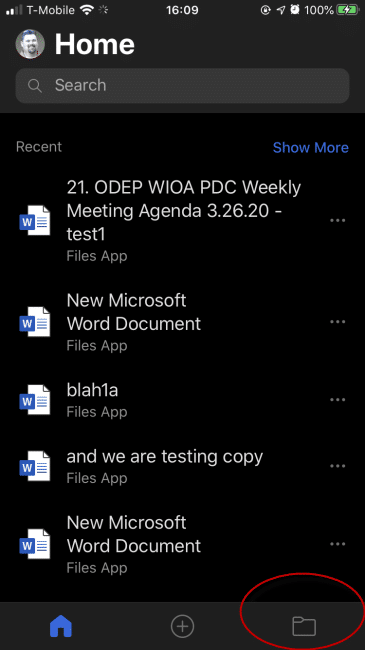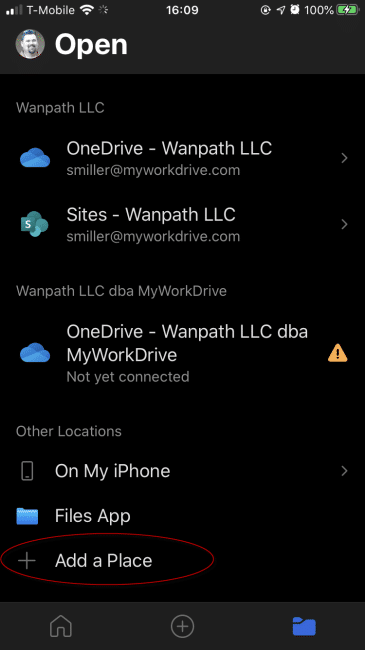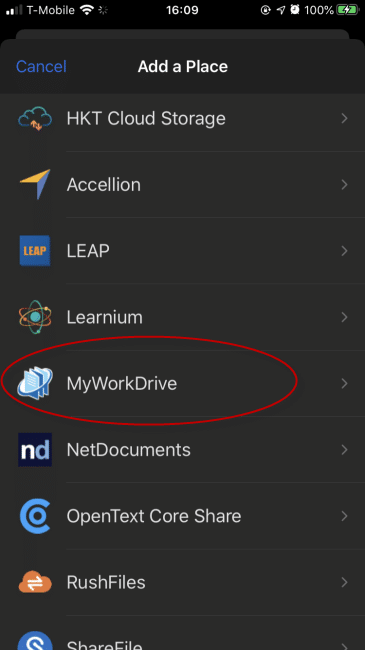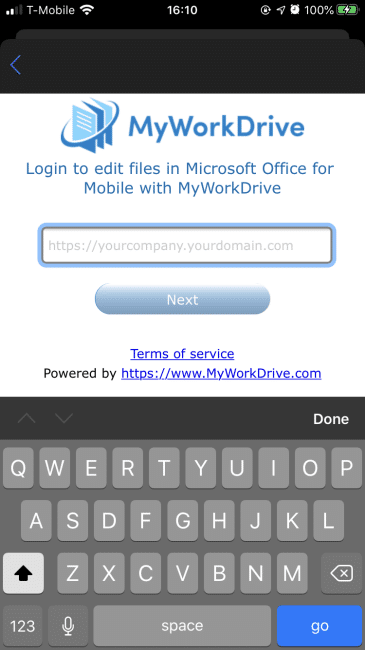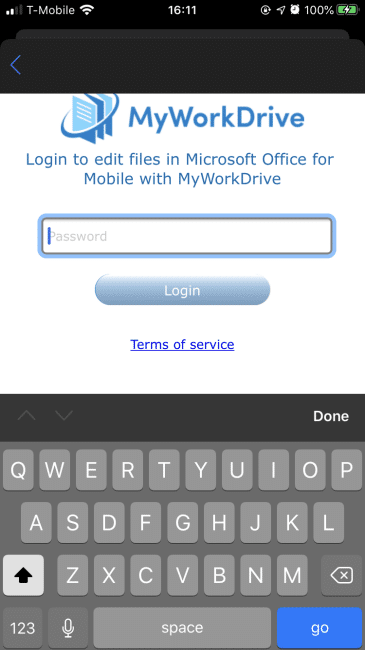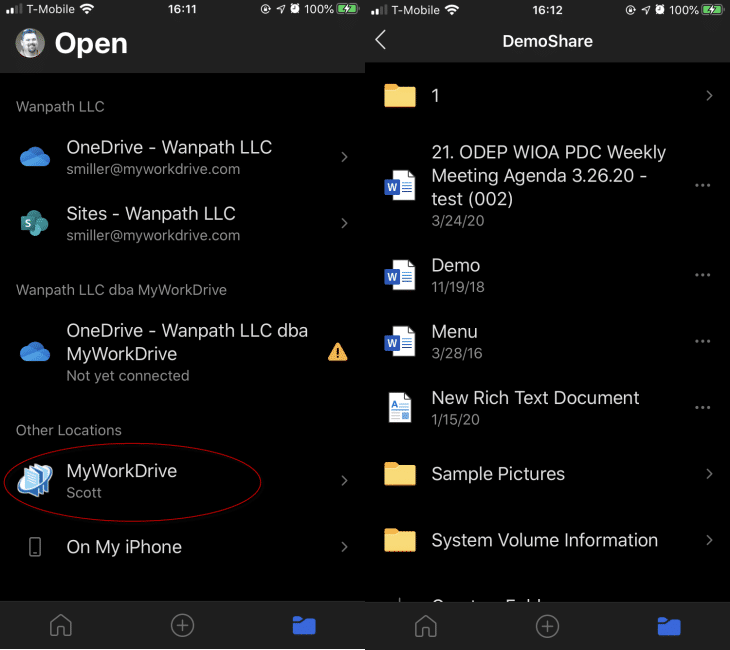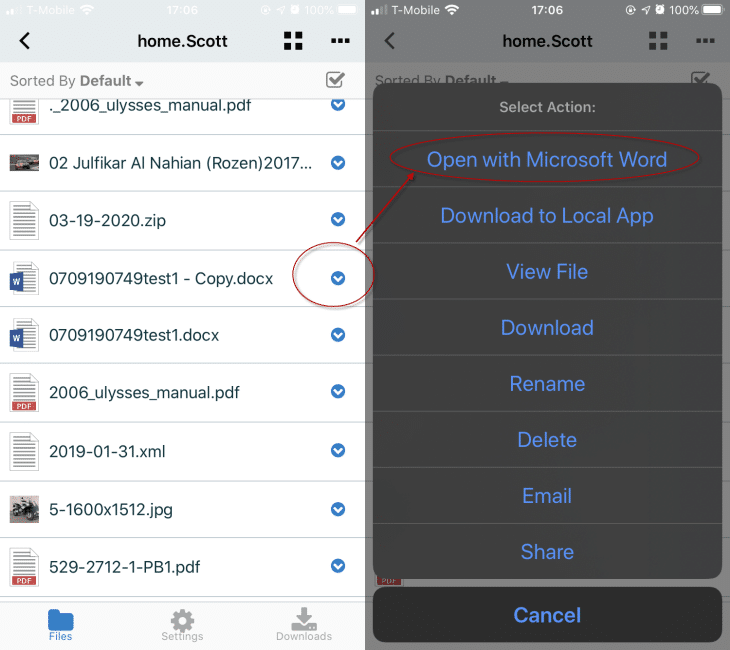¿Cómo podemos ayudarle hoy?
Adición manual de MyWorkDrive como almacenamiento en iOS (detallado)
Nota
A partir de julio de 2021, este método ya no es compatible con dispositivos iOS. Microsoft ha cambiado el programa Office Online y ya no funciona igual con MyWorkDrive.
MyWorkDrive ahora iniciará documentos de Office para editar en Office Online de forma predeterminada. También puede acceder a esos archivos a través de las aplicaciones de Office a través de archivos en iOS iPhone/iPad
****La siguiente información se presenta solo por razones históricas y no funcionará con los clientes de MyWorkDrive a partir de julio de 2021.****
Microsoft actualiza con frecuencia las aplicaciones de la oficina móvil, por lo que las capturas de pantalla y las ubicaciones pueden variar con el tiempo. Es de destacar que han cambiado el nombre de "lugares" a "almacenamiento" en las aplicaciones móviles, por lo que cuando nos referimos a agregar un "lugar", ahora aparece como "almacenamiento", todos los demás pasos son los mismos.
Este no es un paso obligatorio. La primera vez que abra un documento de Office, se le guiará a través de este proceso. Sin embargo, es posible que desee/necesite hacerlo manualmente o que desee familiarizarse con los pasos antes de hacerlo.
La versión 5.4.3 y versiones posteriores admiten el uso de SSO para conexiones de Lugares/Almacenamiento, así que asegúrese de haber actualizado a la última versión de MyWorkDrive si está utilizando inicios de sesión SSO (Puedes descargar la última aquí).
Abra una de las aplicaciones de Office en su dispositivo iOS, en este caso abrimos Word.
Seleccione el icono de la carpeta para abrir un archivo.
En la ventana que se abre, seleccione Agregar cuenta de almacenamiento (anteriormente Agregar un lugar).
En la lista de cuentas de almacenamiento disponibles (anteriormente lugar), busque y seleccione MyWorkDrive.
Ingrese su nombre de usuario o correo electrónico 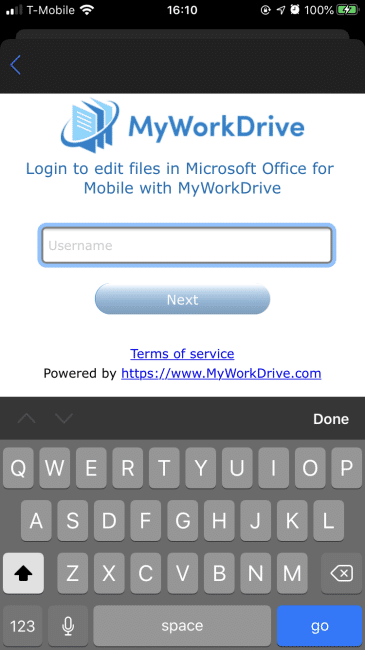
Ingrese su dirección de servidor si no está previamente completada para usted.
Ingrese su Contraseña (o, si está usando SSO, será pasado a la pantalla de inicio de sesión de SSO)
Ahora está configurado con Otro almacenamiento en la oficina de Microsoft (anteriormente, otras ubicaciones o lugares) conectado a su cuenta de MyWorkDrive. Ahora, cuando seleccione el ícono de la carpeta azul, se le presentará MyWorkDrive como una opción y podrá explorar directamente sus recursos compartidos.
También podrá acceder directamente a los archivos de Office cuando los abra en MyWorkDrive con una aplicación de Office.